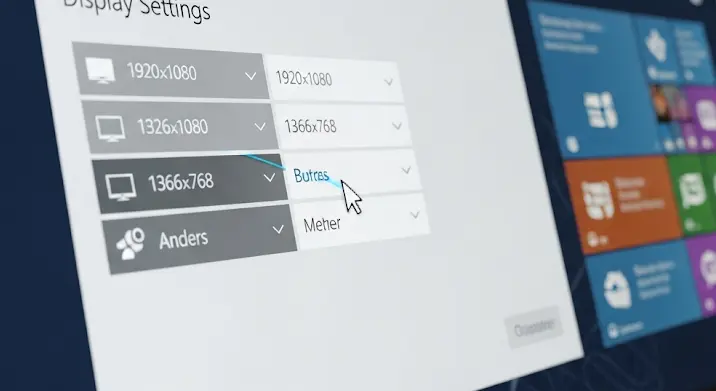
A képfelbontás a monitoron megjelenő képpontok (pixelek) számát jelenti. Minél magasabb a felbontás, annál részletesebb és élesebb a kép. A helytelenül beállított felbontás homályos vagy torz képet eredményezhet, ami kényelmetlen a szemnek és ronthatja a vizuális élményt. Ez a cikk részletesen bemutatja, hogyan állíthatod be a képfelbontást Windows 8 operációs rendszeren, hogy a lehető legjobb vizuális élményt kapd.
Miért fontos a megfelelő képfelbontás?
A megfelelő képfelbontás kiválasztása több okból is fontos:
- Szemet kímélő használat: A túl alacsony felbontás homályos képet eredményez, ami fárasztja a szemet. A túl magas felbontás pedig apróvá teheti az ikonokat és a szöveget, ami szintén megerőltető lehet.
- Éles és részletes kép: A megfelelő felbontás éles és részletes képet biztosít, így élvezetesebb a filmnézés, a játék és a munka is.
- Optimális monitor kihasználás: Minden monitorhoz tartozik egy natív felbontás, ami a legjobb képminőséget biztosítja. Ennek a felbontásnak a használata a legideálisabb.
A képfelbontás beállításának lépései Windows 8-on
A képfelbontás beállítása Windows 8-on rendkívül egyszerű. Kövesd az alábbi lépéseket:
1. lépés: A Vezérlőpult megnyitása
Több módon is megnyithatod a Vezérlőpultot:
- Billentyűzetkombinációval: Nyomd le a Windows billentyűt + X-et, majd válaszd a „Vezérlőpult” lehetőséget a megjelenő menüből.
- Kereséssel: Nyomd le a Windows billentyűt, majd kezdd el beírni a „Vezérlőpult” szót. A megjelenő találatok között kattints a „Vezérlőpult” alkalmazásra.
2. lépés: A „Megjelenés és személyre szabás” kiválasztása
A Vezérlőpultban keresd meg a „Megjelenés és személyre szabás” kategóriát, és kattints rá.
3. lépés: A „Képernyő” kiválasztása
A „Megjelenés és személyre szabás” ablakban kattints a „Képernyő” opcióra.
4. lépés: A „Felbontás beállítása” kiválasztása
A „Képernyő” ablakban a bal oldali menüben kattints a „Felbontás beállítása” linkre.
5. lépés: A kívánt felbontás kiválasztása
A „Felbontás beállítása” ablakban a „Felbontás” legördülő menüből válaszd ki a kívánt felbontást. A rendszer által javasolt, optimális felbontás általában „(ajánlott)” megjelöléssel van ellátva. Próbáld ki a különböző felbontásokat, és nézd meg, melyik a legmegfelelőbb a számodra.
6. lépés: A változtatások alkalmazása
Miután kiválasztottad a megfelelő felbontást, kattints az „Alkalmaz” gombra. A rendszer ekkor megkérdezi, hogy meg szeretnéd-e tartani a változtatásokat. Ha a kép megfelelően jelenik meg, kattints a „Változtatások megtartása” gombra. Ha a kép nem megfelelő, várj 15 másodpercet, és a rendszer automatikusan visszaáll az eredeti felbontásra, vagy kattints a „Visszaállítás” gombra.
További beállítások
A „Felbontás beállítása” ablakban további beállításokat is módosíthatsz:
- Tájolás: Beállíthatod, hogy a képernyő tájolása fekvő (szélesebb, mint magas) vagy álló (magasabb, mint széles) legyen.
- Több monitoros megjelenítés: Ha több monitort használsz, beállíthatod, hogy a képernyők hogyan működjenek együtt (például kiterjesztett asztal, tükrözés).
Hibaelhárítás
Ha problémáid vannak a képfelbontás beállításával Windows 8-on, az alábbi tippek segíthetnek:
- Frissítsd a videokártya illesztőprogramját: A régi vagy hibás videokártya illesztőprogramok problémákat okozhatnak a felbontás beállításával kapcsolatban. Látogass el a videokártya gyártójának (pl. NVIDIA, AMD, Intel) weboldalára, és töltsd le a legfrissebb illesztőprogramot.
- Ellenőrizd a monitor kábelét: Győződj meg róla, hogy a monitor kábele (pl. HDMI, DisplayPort, DVI) megfelelően van csatlakoztatva a számítógéphez és a monitorhoz is. Próbáld ki egy másik kábellel is, hátha az a probléma okozója.
- Ellenőrizd a monitor beállításait: Egyes monitorok saját beállításokkal rendelkeznek, amelyek befolyásolhatják a képfelbontást. Nézd meg a monitor menüjét, és győződj meg róla, hogy a beállítások megfelelnek a számodra.
- Indítsd újra a számítógépet: Egy egyszerű újraindítás sok problémát megoldhat.
Összegzés
A képfelbontás beállítása Windows 8-on egyszerű feladat, de a megfelelő beállítás nagyban befolyásolja a vizuális élményt. Kövesd a fenti lépéseket, hogy a monitorod a legjobb minőségben jelenítse meg a képeket. Ne felejtsd el, hogy a videokártya illesztőprogramjának frissítése és a monitor kábelének ellenőrzése is fontos lehet a probléma megoldásához.
